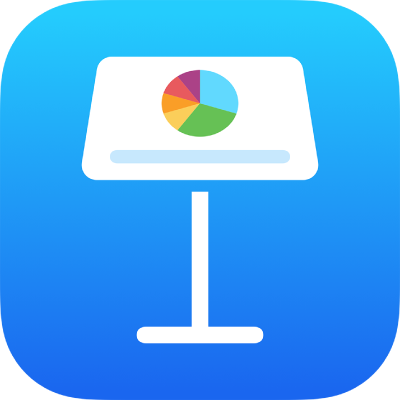
Pilih teks dalam Keynote pada iPad
Anda memilih teks untuk menukar formatnya, mengalihkannya, menyalinnya dan banyak lagi. Anda boleh memilih sebarang bilangan teks—daripada aksara, hingga ke perkataan, hingga ke perenggan—dan teks boleh menjadi berdampingan atau tidak berdampingan (tidak bersebelahan). Memilih teks tidak berdampingan memudahkan untuk melakukan tindakan yang sama pada pilihan teks khusus dalam slaid.
Sebelum anda boleh memilih teks dalam kotak teks, bentuk, sel jadual atau medan teks tajuk atau kapsyen, anda perlu meletakkan titik sisipan terlebih dahulu di dalam objek atau medan teks. Titik sisipan ialah garis menegak berkelip yang menunjukkan tempat teks yang anda taip kelihatan.
Letakkan titik sisipan
Anda meletakkan titik sisipan untuk menunjukkan tempat anda mahu mula menaip atau memilih teks.
Nota: Jika anda bekerja dalam slaid kosong, anda perlu menambah kotak teks, bentuk, atau jadual kepada slaid sebelum anda boleh meletakkan titik sisipan.
Pergi ke app Keynote
 pada iPad anda.
pada iPad anda.Buka pembentangan dalam paparan pengeditan, kemudian lakukan satu daripada berikut:
Letakkan titik sisipan: Dwiketik bentuk, kotak teks, sel jadual, atau medan tajuk atau kepsyen. Jika objek mengandungi teks, perkataan dipilih; ketik lagi tempat anda mahu letakkan titik sisipan.
Tempatkan semula titik sisipan: Seret titik sisipan ke tempat yang anda mahukannya. Anda juga boleh seret dua jari merentas papan kekunci, kemudian angkat jari anda apabila titik sisipan berada di tempat yang anda inginkan.
Nota: Anda tidak boleh meletakkan titik sisipan dalam teks ruang letak. Apabila anda mendwiketik teks ruang letak, titik sisipan menggantikan teks ruang letak.
Pilih teks
Pergi ke app Keynote
 pada iPad anda.
pada iPad anda.Buka pembentangan, kemudian lakukan mana-mana daripada berikut untuk memilih teks:
Pilih perkataan: Dwiketik padanya.
Pilih perenggan: Ketik tiga kali dalam perenggan.
Pilih julat teks: Dwiketik perkataan, kemudian alihkan titik seret untuk menyertakan lebih atau kurang teks.
Pilih teks tidak berdampingan: Tekan dan tahan kekunci Command pada papan kekunci bersambung sementara memilih dua atau lebih perkataan tidak bersebelahan atau julat teks menggunakan trackpad atau tetikus.
Untuk menyahpilih sebahagian daripada mana-mana pilihan tidak berdampingan, tekan dan tahan kekunci Command, kemudian pilih teks yang anda mahu keluarkan.
Anda boleh memilih julat teks bersambung atau berbilang pilihan tidak berdampingan hanya dalam kawasan sama slaid—sebagai contoh, dalam kotak teks, bentuk atau sel jadual tunggal.
Untuk nyahpilih semua pilihan teks, ketik di mana-mana pada slaid di luar pilihan.